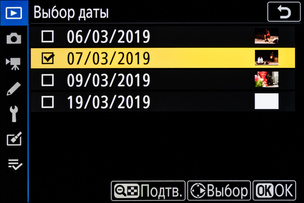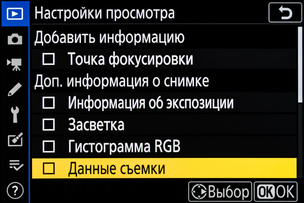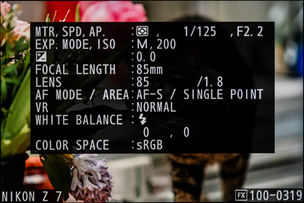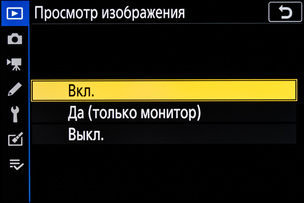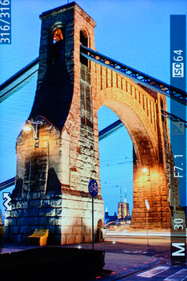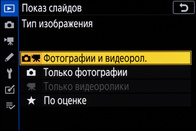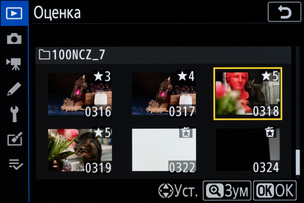Любая камера имеет множество настроек в своем меню, ведь у каждого пользователя должна быть возможность настроить технику под свои задачи. Кстати, именно поэтому камеры доступного ценового сегмента гораздо проще в освоении — их меню не слишком обширное, начинающий фотограф не «заблудится» в нём, тогда как профессиональные камеры позволяют настроить каждый параметр до мельчайших нюансов.
интересные и практичные настройки? Эта статья открывает цикл уроков, посвящённых меню фотокамер Nikon.
Все зеркальные аппараты и новейшие беззеркалки этого производителя имеют схожую структуру меню — разобравшись с ним на своём фотоаппарате, вы сможете настраивать и другие модели.
А перед тем как начать, обозначим, что здесь мы не будем говорить о настройке экспозиции и работе с автофокусом, так как об этом уже есть отдельные статьи. Равно как и не станем дублировать инструкцию — наша цель не сухо описать каждый из пунктов, а дать практические советы.
За основу для статей мы возьмем меню беззеркалки Nikon Z 7 — это самая современная модель с очень широким списком опций. Разумеется, в зависимости от модели фотоаппарата конкретный список доступных пунктов меню будет различаться, но общие закономерности и практические приёмы останутся неизменными. А заодно обладатели более доступных моделей от Nikon увидят, какие дополнительные функции есть в новых беззеркалках.
Меню камер Nikon структурировано по папкам-категориям. Категориям присвоены иконки, которые можно выбрать в левой части экрана. Самая верхняя категория, обозначенная значком «плей» — «Меню просмотра». С неё и начнём.
Меню просмотра
Самое верхнее меню отвечает за настройки просмотра уже снятых изображений. По опыту, в это меню фотограф заглядывает редко. А зря, тут есть полезные опции! Ведь просмотр снятых изображений — это оценка их качества. Правильно настроив просмотр, мы сможем прямо во время съёмки выявить технический брак и художественные изъяны на снимках и оперативно их переделать, а не горевать дома, просматривая снимки на компьютере.
«Удалить» — самый первый пункт. Редко кто заходит в меню, чтобы удалить снимок — для этого на любой камере есть отдельная кнопка. Тем не менее с помощью этой опции можно удалить сразу несколько кадров, все снимки за определённую дату или все снимки в текущей папке на карте памяти . Это удобно, если у вас на карте памяти заканчивается место — можно быстро удалить кадры с какой-то определённой съёмки. В этом случае неплохо, если для каждой большой съёмки вы заводите отдельную папку.
«Выбор папки просмотра». Если на вашей карте памяти есть несколько папок с фотографиями, в этом пункте вы можете указать ту папку, которая необходима в данный момент.
Пункт «Настройка просмотра» очень важен для эффективного пользования фотокамерой. В нём предлагается выбрать необходимые нам информационные экраны при просмотре снимков. Обратите внимание, что находясь на любом из информационных экранов, мы можем увеличивать снимок для детального просмотра, осуществлять навигацию между снимками стрелками «вправо» и «влево».
Включив те или иные информационные экраны, мы при просмотре снятого фото получаем к ним доступ. Нажимаем кнопку «вверх» или «вниз» на навипаде и выбираем нужный режим просмотра. Обратите внимание: чтобы поставить или снять галочку напротив нужного пункта, мы нажимаем стрелку «вправо», а когда расставили галочки как надо, для сохранения нажимаем ОK.
Можно выводить на экран точку фокусировки — таким образом всегда будет известно, где мы или автоматика фотоаппарата сфокусировались. Отметим, что если вы пользуетесь фокусировкой с последующей перекомпоновкой, то данная опция бесполезна — ведь после работы автофокуса вы заново скомпоновали снимок. Поскольку я часто пользуюсь таким приёмом, то отключаю эту функцию, чтобы при просмотре не отвлекаться.
«Информация об экспозиции» — на экране со снятой фотографией в кратком виде показываются параметры экспозиции — выдержка, значение диафрагмы и ISO. На мой взгляд, этот режим менее информативен, чем «Обзор», поэтому я его не включаю.
«Засветка» — очень важный пункт, который обязательно стоит выбрать. На экране «Засветки» аппарат будет выделять пересвеченные области на фото — пересветы начнут мигать. Тем самым мы не пропустим на снимках потери деталей в светлых участках, сможем оперативно откорректировать параметры съёмки и избежать технического брака.
Пересвеченные области в кадре — следствие некорректных настроек параметров экспозиции или же нехватки динамического диапазона.
«Гистограмма RGB» — на экран выводятся гистограммы для каждого цветового канала — красного, зелёного, синего, а также гистограмма яркости. Если вы привыкли тонко и вдумчиво работать с цветом и балансом белого, вам пригодятся эти графики. Но важно помнить, что графики строятся по картинке JPEG и, если вы снимаете в RAW, при открытии сырого снимка в RAW-конвертере вы всё-таки увидите немного другие гистограммы. Гистограмма, доступная на экране аппарата, не будет учитывать того запаса информации, который доступен в RAW. Тем не менее при съёмке в JPEG или же для беглой оценки цвета и яркости это полезная функция.
«Данные съёмки» — вывод подробной информации о кадре, содержащейся в EXIF-данных. Тут не только параметры экспозиции, но и информация об объективе, режимах съёмки, фокусировке, авторских правах… Информации так много, что она занимает несколько информационных экранов (их приходится переключать кнопками «вверх» и «вниз»). Я редко пользуюсь этим режимом, так как он избыточно информативен для работы и замедляет переключение между другими необходимыми экранами. Подробные EXIF, пожалуй, удобнее просматривать на компьютере.
«Обзор» — краткая информация о параметрах съёмки плюс гистограмма яркости. Лаконичная, легко читаемая информация о снимке. Один из самых практичных информационных экранов, который я всегда оставляю включённым.
«Нет» — ещё одна опция, доступная в настройках просмотра. На этом экране показывается просто сам снимок, без какой бы то ни было информации. Этот режим отличается от стартового экрана просмотра изображения, где кое-какие данные всё-таки выводятся.
«Просмотр изображения» — простой пункт меню, в котором мы включаем или отключаем автоматический показ снимка на экране аппарата после съёмки. Благодаря электронному видоискателю в беззеркалках Nikon Z 6 и Nikon Z 7 снятые изображения можно просматривать прямо в видоискателе. Это удобно, например, в солнечную погоду, когда экран сильно бликует.
«После удаления». Что будет делать камера после удаления снимка? Можно выбрать возвращение к предыдущему снимку или же показ следующего. Настройка «Продолжить без изменения» работает так: если снимки прокручивались вперёд в порядке их съёмки, то будет показан следующий снимок. А если вы их просматривали в обратном порядке, начиная с конца, то показан будет предыдущий.
«Показывать после серии». Итак, вы воспользовались серийной съёмкой и сделали подряд несколько кадров. Какой из них покажет камера сразу после съёмки? Можно выбрать показ самого первого снимка серии или самого последнего. Разумеется, после того, как отобразится на экране снимок, вы сможете посмотреть остальные кадры серии, воспользовавшись кнопками «назад» и «вперёд» на навипаде.
«Повернуть вертикально». Поворачивать ли на экране снятые вертикально снимки? Если опция включена, вертикальные снимки будут поворачиваться на бок для того, чтобы занять всю площадь дисплея. Обычно я оставляю эту функцию в положении «выкл», так как люблю просматривать снимки, не наклоняя фотоаппарат.
«Показ слайдов». Функция позволяет активировать слайдшоу снятых кадров. Очень удобно при подключении фотокамеры к телевизору через HDMI — так можно просмотреть весь отснятый материал с коллегами или друзьями, не нажимая постоянно на «вперёд» или «назад». В меню можно настроить время показа каждого кадра, а также выбрать, показывать ли видео или ограничиться фото. Интересна опция «По оценке» — мы можем показать снимки с определённой оценкой.
«Оценка». Мы можем присвоить каждому снимку оценку от одной до пяти звёзд, оставить «без оценки», а кандидатов на удаление наградить иконкой с мусорным контейнером. Таким образом можно прямо в камере отсортировать снятый материал, выбрать самые удачные кадры. Этим удобно заниматься, например, по дороге со съёмки, не дожидаясь подключения камеры к компьютеру. Кстати, эти оценки отображаются при просмотре фотографий в Nikon Capture NX-D, что позволяет продолжить работу в этом RAW-конвертере с уже отобранными кадрами.
В следующей статье мы разберём режимы фотосъёмки. Грамотно настраивайте свою фототехнику, оставайтесь с нами!